word上不容易找的数学符号
word中使用域插入常见数学符号与公式
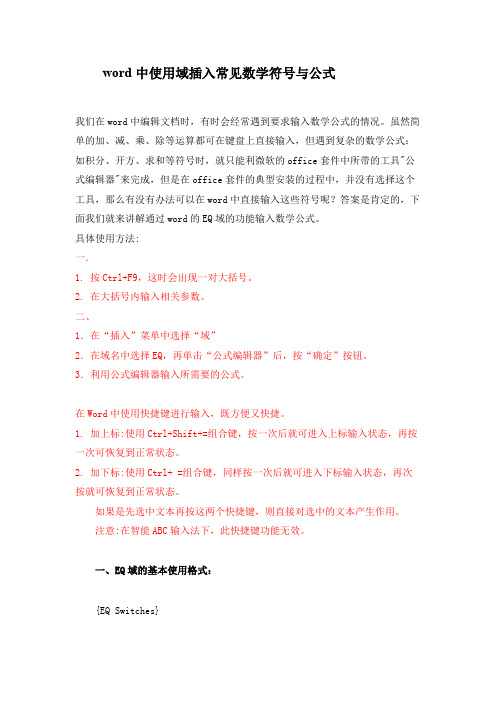
word中使用域插入常见数学符号与公式我们在word中编辑文档时,有时会经常遇到要求输入数学公式的情况。
虽然简单的加、减、乘、除等运算都可在键盘上直接输入,但遇到复杂的数学公式:如积分、开方、求和等符号时,就只能利微软的office套件中所带的工具"公式编辑器"来完成,但是在office套件的典型安装的过程中,并没有选择这个工具,那么有没有办法可以在word中直接输入这些符号呢?答案是肯定的,下面我们就来讲解通过word的EQ域的功能输入数学公式。
具体使用方法:一.1.按Ctrl+F9,这时会出现一对大括号。
2.在大括号内输入相关参数。
二、1.在“插入”菜单中选择“域”2.在域名中选择EQ,再单击“公式编辑器”后,按“确定”按钮。
3.利用公式编辑器输入所需要的公式。
在Word中使用快捷键进行输入,既方便又快捷。
1. 加上标:使用Ctrl+Shift+=组合键,按一次后就可进入上标输入状态,再按一次可恢复到正常状态。
2. 加下标:使用Ctrl+ =组合键,同样按一次后就可进入下标输入状态,再次按就可恢复到正常状态。
如果是先选中文本再按这两个快捷键,则直接对选中的文本产生作用。
注意:在智能ABC输入法下,此快捷键功能无效。
一、EQ域的基本使用格式: {EQ Switches} 其中Switches 用于指定如何使用其后跟随的括号中的元素建立公式,还可以用适当的开关选项来进行修改。
EQ 域的开关特别多,特别复杂,合理的组合可以产生各种各样的公式,下面我们来详细介绍各种开关的作用及使用方法及事例。
二、EQ 域的开关及选项意义 1.数组开关:\a(),可以在文档中绘制一个二维数组。
还可以使用下面的选项来修改\a 开关。
\al 列内左对齐。
\ac 列内居中对齐。
\ar 列内右对齐。
\con 元素排成 n 列(默认值为 1)。
\vsn 行间增加 n 磅的垂直间距。
\hsn 列间增加 n 磅的水平间距。
如何在Word文档中插入公式和数学符号的编辑

如何在Word文档中插入公式和数学符号的编辑公式和数学符号是在科技、数学、物理和工程等领域中经常使用的重要元素。
在Word文档中插入公式和数学符号可以使文章更具专业性和可读性。
本文将介绍如何利用Word的功能来插入公式和数学符号的编辑,以及一些常用的快捷键和符号。
一、插入公式在Word中插入公式需要使用到“公式编辑器”功能。
下面是具体步骤:1. 打开Word文档,将光标定位到所需插入公式的位置。
2. 点击Word菜单栏中的“插入”选项卡,然后在“符号”组中选择“公式”按钮。
3. 弹出的“公式编辑器”窗口中,可以使用预设的公式模板或自定义公式。
4. 若选择预设公式模板,可以在右侧的“预设公式”列表中选择所需的公式,双击即可插入。
5. 若需要自定义公式,可以在公式编辑框中输入相应的数学表达式,并利用编辑器提供的功能进行编辑和排版。
6. 插入完成后,可点击Word菜单栏中的“关闭”按钮,退出公式编辑器。
7. 文档中的公式插入完成后,可根据需要调整公式的大小、颜色、样式等。
二、插入数学符号除了插入公式外,Word还提供了丰富的数学符号库,方便用户插入各种数学符号。
下面是具体方法:1. 打开Word文档,将光标定位到所需插入数学符号的位置。
2. 点击Word菜单栏中的“插入”选项卡,然后在“符号”组中选择“符号”按钮。
3. 在弹出的符号菜单中,可以选择“数学运算符号”、“希腊字母”、“上标和下标”等不同类别的数学符号。
4. 在相应类别的符号表中,选择所需的符号,并点击插入按钮进行插入。
5. 插入完成后,可继续选择其他符号进行插入,或者直接关闭符号菜单。
三、快捷键和常用符号除了使用菜单栏中的功能插入公式和数学符号外,还可以利用快捷键和常用符号来进行操作。
下面是一些常见的快捷键和符号:1. 快捷键:- 插入公式:Alt+=- 插入上标:Ctrl+Shift+=- 插入下标:Ctrl+=- 插入分数:Ctrl+/- 插入平方根:Ctrl+Shift+Q- 插入上下括号:Ctrl+()- 插入希腊字母:输入“\+字母名称”,例如"\alpha"表示插入希腊字母α2. 常用符号:- 加减乘除:+、-、*、/- 求和、积分、极限符号:∑、∫、lim- 关系符号:≠、≈、≥、≤- 希腊字母:α、β、γ、Σ、Δ等以上是在Word文档中插入公式和数学符号的编辑方法和技巧。
符号

一、如何输入☑: 插入—符号——[字体]选择wingdings ——最后一行找到。
□√:插入——特殊符号——数学符号——找到对勾√——确定,选中对勾——格式——中文版式——带圈字符。
第二种方法:21 :插入——域——[域名]处选择Eq ——点击公示编辑器——找到分式模板输入分子分母,如efdabc 。
问:怎么在word 里面打R 2?答:先打R2,然后用鼠标选中2,同时按"Ctrl" “shift”和"+"word 使用插入日期和时间的快捷键:Alt+Shift+D :当前日期Alt+Shift+T :当前时间把文字替换成图片:首先把图片复制到 剪贴板中,然后打开替换对话框,在“查找内容”框中输入将被替换的文字,接着在 “替换为”框中输入“^c”(注意:输入的一定要是半角字符,c 要小写),单击替换 即可。
批量转换全角字符为半角字符首先全选。
然后“格式”→“更改大小写”,在对话框中先选中“半角”,确定即可。
格式刷的使用1、设定好文本1的格式。
2、将游标放在文本1处。
3、单击格式刷按钮。
4、选定其它文字(文本2),则文本2的格式与文本1 一样。
若在第3步中单击改为双击,则格式刷可无限次使用,直到再次单击格式刷(或按Esc键)为止。
如何输入分数?在“插入”菜单上,单击“对象”,然后单击“新建”选项卡。
单击“对象类型”框中的“Microsoft 公式3.0”选项。
单击“确定”按钮。
输入循环小数1.3(3循环)时,方法如下1. 在Word文档中输入“1.3”,选中数字“3”。
2. 在“格式”菜单中,指向“中文版式”,单击“拼音指南”。
3. 单击“3”后面的“拼音文字”下的方框,然后切换到你习惯使用的中文输入法,右键单击输入法状态条右端的软键盘按钮,单击“标点符号”,打开标点符号软键盘。
4. 在标点符号软键盘,单击数字9键,输入间隔符“·”,然后单击软键盘按钮,关闭软键盘。
Word中特殊字符输入集锦
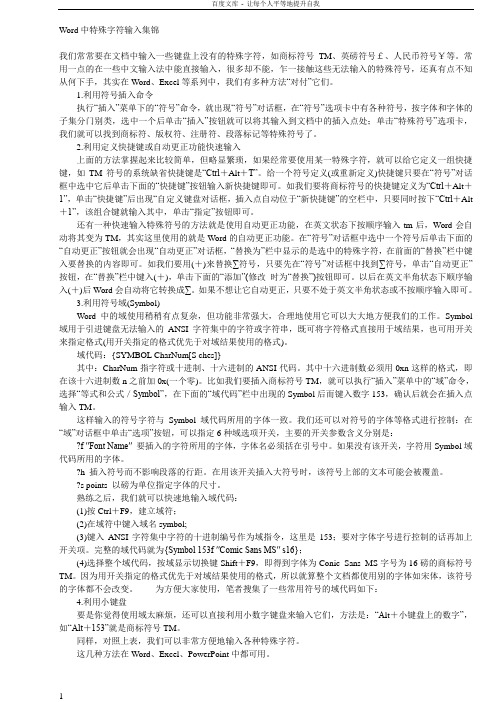
Word中特殊字符输入集锦我们常常要在文档中输入一些键盘上没有的特殊字符,如商标符号TM、英磅符号£、人民币符号¥等。
常用一点的在一些中文输入法中能直接输入,很多却不能,乍一接触这些无法输入的特殊符号,还真有点不知从何下手,其实在Word、Excel等系列中,我们有多种方法“对付”它们。
1.利用符号插入命令执行“插入”菜单下的“符号”命令,就出现“符号”对话框,在“符号”选项卡中有各种符号,按字体和字体的子集分门别类,选中一个后单击“插入”按钮就可以将其输入到文档中的插入点处;单击“特殊符号”选项卡,我们就可以找到商标符、版权符、注册符、段落标记等特殊符号了。
2.利用定义快捷键或自动更正功能快速输入上面的方法掌握起来比较简单,但略显繁琐,如果经常要使用某一特殊字符,就可以给它定义一组快捷键,如TM符号的系统缺省快捷键是“Ctrl+Alt+T”。
给一个符号定义(或重新定义)快捷键只要在“符号”对话框中选中它后单击下面的“快捷键”按钮输入新快捷键即可。
如我们要将商标符号的快捷键定义为“Ctrl+Alt+1”,单击“快捷键”后出现“自定义键盘对话框,插入点自动位于“新快捷键”的空栏中,只要同时按下“Ctrl+Alt +1”,该组合键就输入其中,单击“指定”按钮即可。
还有一种快速输入特殊符号的方法就是使用自动更正功能,在英文状态下按顺序输入tm后,Word会自动将其变为TM,其实这里使用的就是Word的自动更正功能。
在“符号”对话框中选中一个符号后单击下面的“自动更正”按钮就会出现“自动更正”对话框,“替换为”栏中显示的是选中的特殊字符,在前面的“替换”栏中键入要替换的内容即可。
如我们要用(+)来替换∑符号,只要先在“符号”对话框中找到∑符号,单击“自动更正”按钮,在“替换”栏中键入(+),单击下面的“添加”(修改时为“替换”)按钮即可。
以后在英文半角状态下顺序输入(+)后Word会自动将它转换成∑。
如果不想让它自动更正,只要不处于英文半角状态或不按顺序输入即可。
Word文档中如何插入公式和数学符号样式
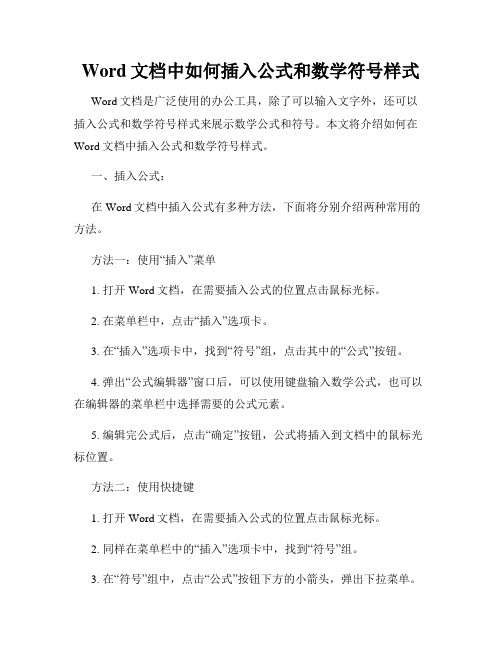
Word文档中如何插入公式和数学符号样式Word文档是广泛使用的办公工具,除了可以输入文字外,还可以插入公式和数学符号样式来展示数学公式和符号。
本文将介绍如何在Word文档中插入公式和数学符号样式。
一、插入公式:在Word文档中插入公式有多种方法,下面将分别介绍两种常用的方法。
方法一:使用“插入”菜单1. 打开Word文档,在需要插入公式的位置点击鼠标光标。
2. 在菜单栏中,点击“插入”选项卡。
3. 在“插入”选项卡中,找到“符号”组,点击其中的“公式”按钮。
4. 弹出“公式编辑器”窗口后,可以使用键盘输入数学公式,也可以在编辑器的菜单栏中选择需要的公式元素。
5. 编辑完公式后,点击“确定”按钮,公式将插入到文档中的鼠标光标位置。
方法二:使用快捷键1. 打开Word文档,在需要插入公式的位置点击鼠标光标。
2. 同样在菜单栏中的“插入”选项卡中,找到“符号”组。
3. 在“符号”组中,点击“公式”按钮下方的小箭头,弹出下拉菜单。
4. 在下拉菜单中,可以选择快捷键“Alt + =”来插入公式。
5. 按下快捷键后,弹出的“公式编辑器”窗口中进行公式的编辑,然后点击“确定”。
二、插入数学符号样式:在Word文档中,除了插入整个公式,还可以插入单个的数学符号样式,下面介绍两种常用的方法。
方法一:使用“插入”菜单1. 打开Word文档,在需要插入数学符号的位置点击鼠标光标。
2. 在菜单栏中,点击“插入”选项卡。
3. 在“插入”选项卡中,找到“符号”组,点击其中的“符号”按钮。
4. 在弹出的符号窗口中,可以浏览并选择需要的数学符号。
5. 选中符号后,点击“插入”按钮,该数学符号将插入到光标位置。
方法二:使用“符号”按钮1. 打开Word文档,在需要插入数学符号的位置点击鼠标光标。
2. 在菜单栏中的“插入”选项卡中,找到“符号”组。
3. 在“符号”组中,点击“符号”按钮,弹出符号窗口。
4. 在符号窗口中,可以直接从常用的数学符号列表中选择需要的符号。
word文档特殊符号汇总

˙﹏˙ ˙△˙
♡. ≡(▔﹏▔)≡ ⊙﹏⊙∥∣° ˋ︿ˊ﹀-# ╯︿╰﹀ (=‵′=) o(‧""‧o (‵▽′)ψ [>\/<] 物 (¯▽¯;) (-__-)b ♡.  ̄□ ̄|| ------\(˙<>˙)/-----(°ο°)~ @ <("""O"""> (^人^) (*‧↓˙*)
а б в г д е ё ж з и й к л м н о п р с т у ф х ц ч ш щ ъ ы ь э ю я ■汉语拼音:ā á ǎ à ō ó ǒ ò ē é ě è ī í ǐ ì ū ú ǔ ù ǖ ǘ ǚ ǜ ü ê ɑ ń ň ɡ ㄅㄆㄇㄈㄉㄊㄋㄌㄍㄎㄏㄐㄑㄒㄓㄔㄕㄖㄗㄘㄙㄚㄛㄜㄝㄞㄟㄠㄡㄢㄣㄤㄥㄦ ㄧㄨㄩ ■中文字符: 偏旁部首:横起:夬丅乛 竖起:丄丩乚 撇起:夊亅亇厃々 捺起: 丂 零 壹 贰 叁 肆 伍 陆 柒 捌 玖 拾 佰 仟 万 亿 吉 太 拍 艾 分 厘 毫 微 卍 卐 卄 巜 弍 弎 弐 朤 氺 曱 甴 囍 兀 々 〆 の ぁ 〡 〢 〣 〤 〥 〦 〧 〨 〩 ■日语: ぁあぃいぅうぇえぉおかがきぎくぐけげこごさざしじすずせぜそぞた だちぢっつづてでとどなにぬねのはばぱひびぴふぶぷへべぺほぼぽまみむめ もゃやゅゆょよらりるれろゎわゐゑをん ■注音码: ァアィイゥウェエォオカガキギクグケゲコゴサザシジスズセゼソゾ タダチヂッツヅテデトドナニヌネノハバパヒビピフブプヘベペホボポマミム メモャヤュユョヨラリルレロヮワヰヱヲンヴヵヶ ■绘表符号:─━│┃┄┅┆┇┈┉┊┋┌┍┎┏┐┑┒┓└┕┖┗┘┙┚┛ ├┝┞┟┠┡┢┣┤┥┦┧┨┩┪┫┬┭┮┯┰┱┲┳┴┵┶┷┸┹┺┻ ┼┽┾┿╀╁╂╃╄╅╆╇╈╉╊╋ ═║╒╓╔╕╖╗╘╙╚╛╜╝╞╟╠╡╢╣╤╥╦╧╨╩╪╫╬╳ ╔ ╗╝╚ ╬ ═ ╓ ╩ ┠ ┨┯ ┷┏ ┓┗ ┛┳⊥﹃﹄┌╭╮╯╰ 表情符号:*^_^* ^*^ ^-^ ^_^ ^︵^ ■经典字符全收集:、。·ˉˇ¨〃々—~‖…‘’“”〔〕〈 〉《》「」『』 〖〗 【】 ±+-×÷∧∨∑∏∪∩∈√⊥∥∠⌒⊙∫∮≡≌≈∽∝≠≮≯≤≥∞∶ ∵∴∷♂♀°′″℃$¤¢£‰§№☆★〇○●◎◇◆ 回 □■△▽⊿▲▼◣◤◢◥▁▂▃▄▅▆▇█▉▊▋▌▍▎▏▓※→←↑↓↖↗ ↘↙〓 ⅰⅱⅲⅳⅴⅵⅶⅷⅸⅹ①②③④⑤⑥⑦⑧⑨⑩⒈⒉⒊⒋ ⒌⒍⒎⒏⒐⒑⒒⒓⒔⒕⒖⒗⒘⒙⒚⒛⑴⑵⑶⑷⑸⑹⑺⑻⑼⑽⑾⑿⒀⒁⒂⒃⒄⒅ ⒆⒇㈠㈡㈢㈣㈤㈥㈦㈧㈨㈩ⅠⅡⅢⅣⅤⅥⅦⅧⅨⅩⅪⅫ! "#¥%&' () *+, -./0123456789:;<=>?@ABCDEFGHIJKLMNO PQRSTUVWXYZ [\]^_`abcdefghijklmnopqr stuvwxyz {|}ぁあぃいぅうぇえぉおかがきぎくぐけげこごさざしじ すずせぜそぞただちぢっつづてでとどなにぬねのはばぱひびぴふぶぷへべぺ ほぼぽまみむめもゃやゅゆょよらりるれろゎわゐゑをんァアィイゥウェエォ オカガキギクグケゲコゴサザシジスズセゼソゾタダチヂッツヅテデトドナニ ヌネノハバパヒビピフブプヘベペホボポマミムメモャヤュユョヨラリルレロ
Word文档中的公式和数学符号输入技巧
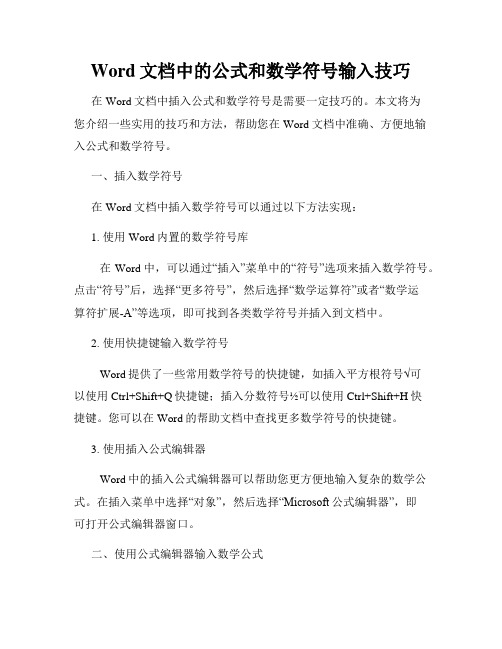
Word文档中的公式和数学符号输入技巧在Word文档中插入公式和数学符号是需要一定技巧的。
本文将为您介绍一些实用的技巧和方法,帮助您在Word文档中准确、方便地输入公式和数学符号。
一、插入数学符号在Word文档中插入数学符号可以通过以下方法实现:1. 使用Word内置的数学符号库在Word中,可以通过“插入”菜单中的“符号”选项来插入数学符号。
点击“符号”后,选择“更多符号”,然后选择“数学运算符”或者“数学运算符扩展-A”等选项,即可找到各类数学符号并插入到文档中。
2. 使用快捷键输入数学符号Word提供了一些常用数学符号的快捷键,如插入平方根符号√可以使用Ctrl+Shift+Q快捷键;插入分数符号½可以使用Ctrl+Shift+H快捷键。
您可以在Word的帮助文档中查找更多数学符号的快捷键。
3. 使用插入公式编辑器Word中的插入公式编辑器可以帮助您更方便地输入复杂的数学公式。
在插入菜单中选择“对象”,然后选择“Microsoft公式编辑器”,即可打开公式编辑器窗口。
二、使用公式编辑器输入数学公式在Word文档中输入数学公式可以使用公式编辑器,下面介绍一些常用的公式编辑器功能:1. 插入上下标在公式编辑器中,可以使用“上标”和“下标”按钮来插入相应的符号。
也可以使用Ctrl+Shift+=快捷键来插入上标。
2. 插入分数和根号公式编辑器提供了快捷按钮,方便插入分数和根号。
您可以使用“分数”按钮来插入一个分数,使用“平方根”按钮来插入根号符号。
3. 插入常用数学符号公式编辑器中提供了常用的数学符号,如Σ、α、β等。
您可以使用“符号”按钮,在弹出的符号库中选择所需的符号。
4. 使用公式结构模板公式编辑器提供了一些结构模板,可以帮助您更快速地输入复杂的数学公式。
在公式编辑器中选择“结构”,然后选择所需的结构模板即可。
三、注意事项在使用Word插入公式和数学符号时,还需要注意以下几点:1. 字体和字号输入公式和数学符号时,要注意选择合适的字体和字号,以保证公式的清晰可读。
在Word文档中怎么打出各种数学符号

在Word⽂档中怎么打出各种数学符号
在Word⽂档中怎么打出各种数学符号
在Word中,可以通过下⾯的⽅法输⼊各种数学符号、罗马字母等。
⽅法⼀:
1、单击插⼊---->符号---->其它符号,如图所⽰;
2、弹出符号对话框,在这个对话框中可以找到所需要的符号。
⽅法⼆
1、单击插⼊---->符号---->更多,如图所⽰;
2、弹出插⼊殊死符号对话框,选择数学符号选项卡,可以输⼊所需要的各种数学符号;
3、切换到数字序号选项卡,可以插⼊罗马数字。
⽅法三:以搜狗拼⾳输⼊法为例
1、在输⼊法软键盘上单击⿏标右键,弹出快捷菜单,选择需要的软键盘如数学符号、数字序号等,如图所⽰;
2、弹出数学符号软键盘,⽤⿏标单击按键即如图所⽰的符号即可。
(本⽂内容由百度知道⽹友nicellccyy64贡献)本⽂作者:百度知道知科技。
word使用技巧大全
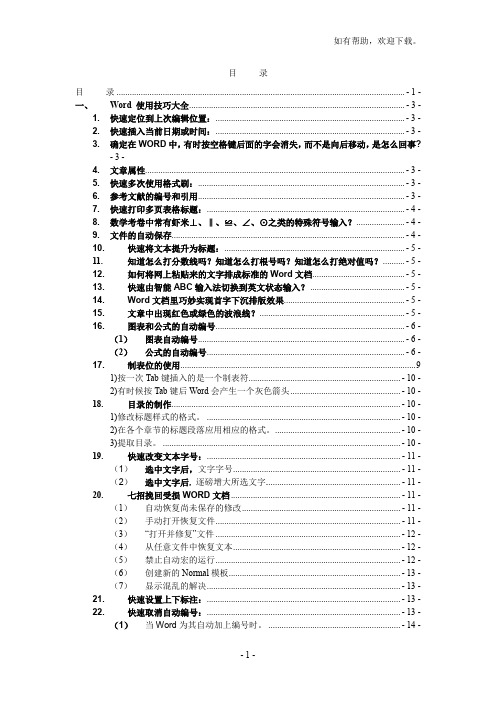
目录目录 ................................................................................................................................... - 1 -一、Word 使用技巧大全.................................................................................................. - 3 -1.快速定位到上次编辑位置:...................................................................................... - 3 -2.快速插入当前日期或时间:...................................................................................... - 3 -3.确定在WORD中,有时按空格键后面的字会消失,而不是向后移动,是怎么回事?- 3 -4.文章属性...................................................................................................................... - 3 -5.快速多次使用格式刷:.............................................................................................. - 3 -6.参考文献的编号和引用.............................................................................................. - 3 -7.快速打印多页表格标题:.......................................................................................... - 4 -8.数学考卷中常有虾米⊥、‖、≌、∠、⊙之类的特殊符号输入?...................... - 4 -9.文件的自动保存.......................................................................................................... - 4 -10.快速将文本提升为标题:.................................................................................. - 5 -11.知道怎么打分数线吗?知道怎么打根号吗?知道怎么打绝对值吗?.......... - 5 -12.如何将网上粘贴来的文字排成标准的Word文档.......................................... - 5 -13.快速由智能ABC输入法切换到英文状态输入? ........................................... - 5 -14.Word文档里巧妙实现首字下沉排版效果....................................................... - 5 -15.文章中出现红色或绿色的波浪线?.................................................................. - 5 -16.图表和公式的自动编号...................................................................................... - 6 -(1)图表自动编号.............................................................................................. - 6 -(2)公式的自动编号.......................................................................................... - 6 -17.制表位的使用 (9)1)按一次Tab键插入的是一个制表符..................................................................... - 10 -2)有时候按Tab键后Word会产生一个灰色箭头.................................................. - 10 -18.目录的制作........................................................................................................ - 10 -1)修改标题样式的格式。
word文档平方数怎么打
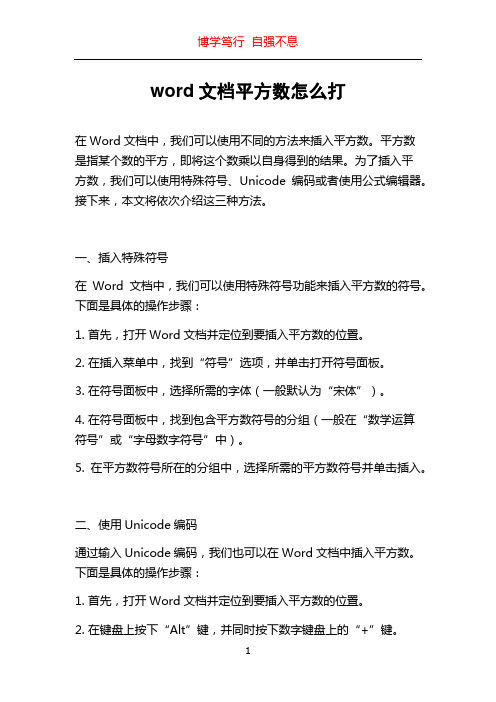
word文档平方数怎么打在Word文档中,我们可以使用不同的方法来插入平方数。
平方数是指某个数的平方,即将这个数乘以自身得到的结果。
为了插入平方数,我们可以使用特殊符号、Unicode编码或者使用公式编辑器。
接下来,本文将依次介绍这三种方法。
一、插入特殊符号在Word文档中,我们可以使用特殊符号功能来插入平方数的符号。
下面是具体的操作步骤:1. 首先,打开Word文档并定位到要插入平方数的位置。
2. 在插入菜单中,找到“符号”选项,并单击打开符号面板。
3. 在符号面板中,选择所需的字体(一般默认为“宋体”)。
4. 在符号面板中,找到包含平方数符号的分组(一般在“数学运算符号”或“字母数字符号”中)。
5. 在平方数符号所在的分组中,选择所需的平方数符号并单击插入。
二、使用Unicode编码通过输入Unicode编码,我们也可以在Word文档中插入平方数。
下面是具体的操作步骤:1. 首先,打开Word文档并定位到要插入平方数的位置。
2. 在键盘上按下“Alt”键,并同时按下数字键盘上的“+”键。
3. 在按住“Alt”键和“+”键的同时,输入平方数对应的Unicode 编码。
例如,Unicode编码U+00B2对应平方数的“²”,U+00B3对应平方数的“³”。
4. 松开键盘上的所有按键后,即可在文档中插入相应的平方数符号。
三、使用公式编辑器在Word文档中,我们还可以使用公式编辑器来插入平方数。
公式编辑器是一个功能强大的工具,可以用于插入并编辑各种数学公式和符号。
下面是具体的操作步骤:1. 首先,打开Word文档并定位到要插入平方数的位置。
2. 在插入菜单中,找到“公式”选项,并单击打开公式编辑器。
3. 在公式编辑器中的输入框中,输入平方数的表达式。
例如,要插入平方数的表达式为“x²”,则在输入框中输入“x^2”(其中,“^”表示上标)。
4. 在输入框中输入完毕后,单击“插入”按钮,即可将公式插入到文档中。
利用Word进行公式和数学符号的插入和编辑

利用Word进行公式和数学符号的插入和编辑公式和数学符号在学术、科研和技术文档中占据重要地位。
为了准确地表示数学概念和计算公式,我们需要借助专业的工具。
Microsoft Word是一个功能强大的文字处理软件,不仅提供了丰富的排版功能,还内嵌了公式编辑器,可以方便地插入和编辑各种数学符号和公式。
本文将介绍如何利用Word进行公式和数学符号的插入和编辑。
一、插入数学符号在Word中插入数学符号非常简单。
只需按照以下步骤进行操作:1. 在文档中定位需要插入数学符号的位置。
2. 在Word菜单栏中选择“插入”选项卡,然后点击“符号”按钮。
在弹出的菜单中选择“更多符号”。
3. 在弹出的符号对话框中,选择“数学运算符号”或者“希腊字母”等相关选项,可以根据需要自由浏览和选择所需符号。
4. 选中所需符号后,点击“插入”按钮,将该符号插入到文档中的光标位置。
二、编辑已插入的数学符号Word提供了丰富的公式编辑功能,使用户能够灵活地修改和调整已插入的数学符号。
以下是一些常用的编辑方法:1. 双击已插入的数学符号,可以进入公式编辑模式。
在编辑模式下,可以选择、复制、剪切、粘贴、删除等操作。
2. 通过“公式工具”来修改数学符号的样式和格式。
在编辑模式下,点击“公式工具”选项卡,可以看到各种数学符号和公式的样式库。
选择所需的样式,应用到当前的数学符号上。
3. 修改数学符号的大小。
在编辑模式下,选中需要修改大小的数学符号,点击“公式工具”选项卡中的“调整大小”按钮,根据需要选择合适的大小。
4. 调整数学符号的位置和对齐方式。
在编辑模式下,选中数学符号,通过拖动或调整“上标”、“下标”等控制点来调整其位置和对齐方式。
三、插入数学公式除了数学符号,Word还提供了完整的公式编辑功能,可以插入复杂的数学公式。
以下是一些常用的方法:1. 在文档中定位需要插入数学公式的位置。
2. 在Word菜单栏中选择“插入”选项卡,然后点击“公式”按钮。
word怎么打乘号符号

Word怎么打乘号符号在使用Microsoft Word进行文档编辑时,有时我们需要插入特定的符号,比如乘号符号(×)。
乘号符号在数学、科学或其他一些场景中经常用到。
本文将介绍在Word中如何输入乘号符号。
方法一:使用键盘快捷键在大多数情况下,我们可以直接使用键盘快捷键来输入乘号符号(×)。
在英文键盘上,可以使用以下步骤:1.确保光标位于您希望插入乘号符号的位置。
2.按下Shift和8键。
Shift键在键盘上位于字母键的上方。
这样,就能够在Word文档中插入乘号符号(×)了。
方法二:使用符号插入功能Word提供了一个内置的符号插入功能,可以用于插入各种特殊符号,包括乘号符号(×)。
您可以按照以下步骤操作:1.确保光标位于您希望插入乘号符号的位置。
2.在Word的菜单栏中,选择“插入”选项卡。
3.在“符号”组中,点击“符号”按钮。
符号按钮4.在弹出的符号对话框中,选择“常用符号”选项卡。
5.滚动列表,找到乘号符号(×)。
您可以直接点击乘号符号来插入,也可以选中乘号符号然后点击“插入”按钮。
插入乘号符号6.点击“关闭”按钮,关闭符号对话框。
这样,乘号符号(×)就会被插入到您的Word文档中。
方法三:使用自动更正功能Word还提供了一个自动更正功能,可以根据您输入的特定字符自动将其转换为乘号符号(×)。
您可以按照以下步骤进行设置:1.在Word的菜单栏中,选择“文件”选项卡。
2.点击“选项”按钮,打开Word的选项窗口。
打开选项窗口3.在选项窗口中,选择“校对”选项卡。
4.在右侧的“自动更正选项”部分,点击“自动更正选项”按钮。
自动更正选项按钮5.在自动更正对话框中,找到“替换”一栏。
6.在“替换”一栏中,输入您想要触发自动更正的字符,比如“*x”(不包含引号)。
7.在“使用”一栏中,输入“×”(不包含引号)。
8.点击“添加”按钮,然后点击“确定”关闭自动更正对话框和选项窗口。
常用数学符号大全
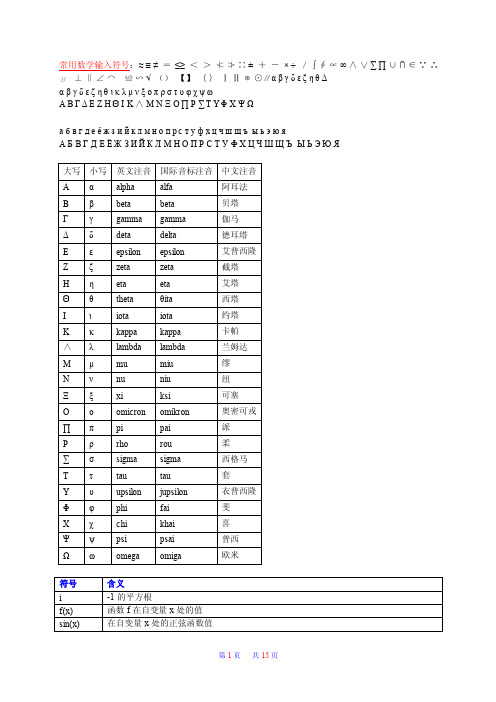
常用数学输入符号:≈ ≡ ≠ =≤≥ <>≮≯∷ ±+-× ÷/∫ ∮∝∞ ∧∨∑ ∏ ∪∩ ∈∵∴//≱‖∠≲≌∽√()【】{}ⅠⅡ⊕≰∥αβγδεδεζΓαβγδεδεζηθικλμνπξζηυθχψωΑΒΓΓΔΕΖΘΗΚ∧ΜΝΞΟ∏Ρ∑ΤΥΦΦΧΨабвгдеѐжзийклмнопрстуфхцчшщъыьэюяАБВГДЕЁЖЗИЙКЛМНОПРСТУФХЦЧШЩЪЫЬЭЮЯ的和可以表示成:公式输入符号≈≡≠=≤≥<>≮≯∷±+-×÷/∫∮∝∞∧∨∑∏∪∩∈∵∴//≱‖∠≲≰≌∽√是辅助定理(auxiliary theorem),是为了叙述主要的定理而事先叙述的基本概念(concept)、基本原理(principle)、基本规则(rule)、基本特性(property).推理→Deduce,Deduction是证明的过程(proving),逻辑推理的过程(logic reasoning),也就是前提推演(derive,deduce)出一个定理(theorem)的过程(process,procedure).公理(Axiom)是不需要证明的立论、陈述(statement),例如:过一点可画无数条直线;过两点只可画一条直线。
定理(theorem)是理论(theory)的核心,在科学上,定律(Law)是不可以证明的,是无法证明的。
从定律出发,得出一系列的定理,通常我们又将定理称为公式(formula),它们是物理量跟物理量(physical quantity)之间的关系,是一种恒等式关系(identity),不同于普通的方程(equation),普通的方程是有条件的成立(conditional equation),如x+2=5,只有x=3才能满足。
如电磁学上的高斯定理指的是电荷分布与电场强度分布的关系。
数学上的Law指的是运算规则,如分配律、结合律、交换律、传递律等等,theorem指的也是量与量(variable)之间的关系,如勾股定理、相交弦定理等等。
在word在如何怎样输入分数、曲线、打勾.doc

Excel
在数学统计功能方面确实很强大,但在一些细节上也有不尽如人意的地方,例如想输入一个分数,其中可有一些学问啦。笔者现在总结了六种常用的方法,与大家分享。
整数位+空格+分数
例:要输入二分之一,可以输入:0(空格)1/2;如果要输入一又三分之一,可以输入:1(空格)1/3。
人生总有摔倒的时候,无论是泥泞里街沿,抑或是爱而不得,有时候,却需要众人假装一无所知,来保全失足者最后的颜面。因此,《诗经》里道,不要叫醒,不要惊动我所亲爱的,等他,自己愿意。不扶,常常便是最大的扶。
在word中怎样输入分数、曲线、打勾
一、输入分数
1、在Office 2000 中输入分数。打开
使用Microsoft公式输入
我们可以使用菜单“插入/对象”,在对象类型里找到“Microsoft公式3.0”,〔确定〕即可出现公式编辑器(公式编辑器需要自定义安装,如果还没有安装,会提示放进Office安装光盘,按提示操作即可),我们可以按在Word中使用公式编辑器同样的方法输入分数。
三、怎样在word的方框中打勾
1.先插入符号√,如用五笔输入,在软键盘上点右键,打开数学符号,里面有个勾,然后选中√,在工具栏上有一个字符边框,点一下就好了
2.先画一个框,在里面插入勾符号,也可以
评:输入非常美观,易于排版,符合日常书写分式的习惯,但输入的分数不能计算。
自定义输入法
例:要输入二分之一,先选中单元格,使用菜单“格式/单元格”,在“数字”的分类里选择“自定义”,再在类型里输入: #(空格)??/2 。
Ctrl+F9,出现一个大括号,在里面输入:eq/f(*,*),再按f9即可出现分数。注意rq后一定要空格,*表示分数的分子和分母。
(完整word版)数学符号及读法大全
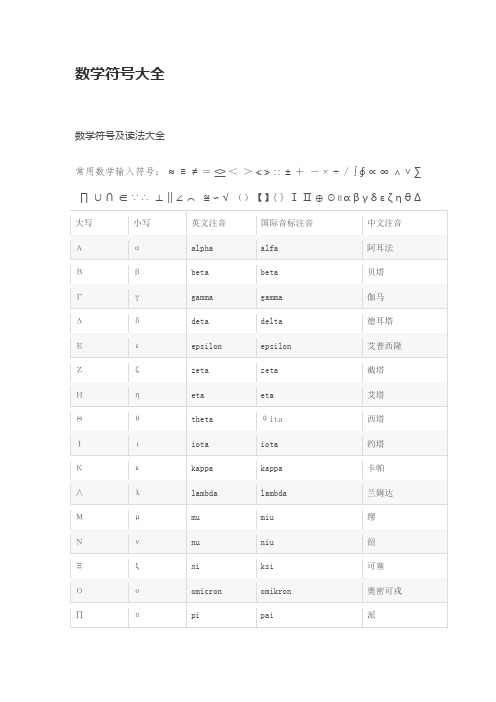
数学符号大全数学符号及读法大全常用数学输入符号:≈≡≠=≤≥<>≮≯∷±+-×÷/∫∮∝∞∧∨∑∏∪∩∈∵∴⊥‖∠⌒≌∽√()【】{}ⅠⅡ⊕⊙∥αβγδεζηθΔ公式输入符号≈≡≠=≤≥<>≮≯∷±+-×÷/∫∮∝∞∧∨∑∏∪∩∈∵∴⊥‖∠⌒⊙≌∽√+:plus(positive正的)-:minus(negative负的)*:multiplied by÷:divided by=:be equal to≈:be approximately equal to():round brackets(parenthess)[]:square brackets{}:braces∵:because∴:therefore≤:less than or equal to≥:greater than or equal to∞:infinityLOGnX:logx to the base nxn:the nth power of xf(x):the function of xdx:diffrencial of xx+y:x plus y(a+b):bracket a plus b bracket closeda=b: a equals ba≠b: a isn't equal to ba>b : a is greater than ba>>b: a is much greater than ba≥b: a is greater than or equal to bx→∞:approches infinityx2:x squarex3:x cube√ ̄x:the square root of x3√ ̄x:the cube root of x3‰:three peimilln∑i=1xi:the summation of x where x goes from 1to nn∏i=1xi:the product of x sub i where igoes from 1to n ∫ab:integral betweens a and b数学符号(理科符号)——运算符号1.基本符号:+- × ÷(/)2.分数号:/3.正负号:±4.相似全等:∽≌5.因为所以:∵∴6.判断类:=≠<≮(不小于)>≯(不大于)7.集合类:∈(属于)∪(并集)∩(交集)8.求和符号:∑9.n次方符号:¹(一次方) ²(平方) ³(立方)⁴(4次方)ⁿ(n次方)10.下角标:₁₂₃₄(如:A₁B₂C₃D₄效果如何?)11.或与非的"非":¬12.导数符号(备注符号):′〃13.度:°℃14.任意:∀15.推出号:⇒16.等价号:⇔17.包含被包含:⊆⊇⊂⊃18.导数:∫∬19.箭头类:↗↙↖↘↑↓↔↕↑↓→←20.绝对值:|21.弧:⌒22.圆:⊙11.或与非的"非":¬12.导数符号(备注符号):′〃13.度:°℃14.任意:∀15.推出号:⇒16.等价号:⇔17.包含被包含:⊆⊇⊂⊃18.导数:∫∬19.箭头类:↗↙↖↘↑↓↔↕↑↓→←20.绝对值:|21.弧:⌒22.圆:⊙αβγδεζηθικλμνξοπρστυφχψωΑΒΓΔΕΖΗΘΙΚ∧ΜΝΞΟ∏Ρ∑ΤΥΦΧΨΩабвгдеёжзийклмнопрстуфхцчшщъыьэюяАБВГДЕЁЖЗИЙКЛМНОПРСТУФХЦЧШЩЪЫЬЭЮЯΔ。
Word里输入乘号和除号的7种方法
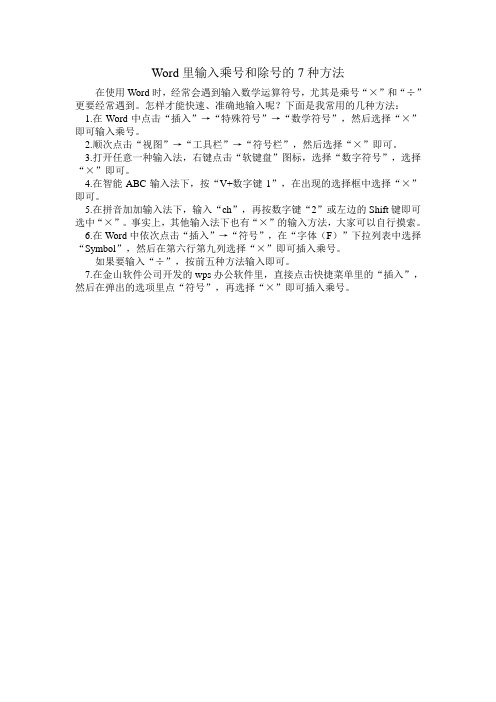
Word里输入乘号和除号的7种方法
在使用Word时,经常会遇到输入数学运算符号,尤其是乘号“×”和“÷”更要经常遇到。
怎样才能快速、准确地输入呢?下面是我常用的几种方法:
1.在Word中点击“插入”→“特殊符号”→“数学符号”,然后选择“×”即可输入乘号。
2.顺次点击“视图”→“工具栏”→“符号栏”,然后选择“×”即可。
3.打开任意一种输入法,右键点击“软键盘”图标,选择“数字符号”,选择“×”即可。
4.在智能ABC输入法下,按“V+数字键1”,在出现的选择框中选择“×”即可。
5.在拼音加加输入法下,输入“ch”,再按数字键“2”或左边的Shift键即可选中“×”。
事实上,其他输入法下也有“×”的输入方法,大家可以自行摸索。
6.在Word中依次点击“插入”→“符号”,在“字体(F)”下拉列表中选择“Symbol”,然后在第六行第九列选择“×”即可插入乘号。
如果要输入“÷”,按前五种方法输入即可。
7.在金山软件公司开发的wps办公软件里,直接点击快捷菜单里的“插入”,然后在弹出的选项里点“符号”,再选择“×”即可插入乘号。
平方米符号怎么打出来

平方米符号怎么打出来平方米符号是一种使用非常频繁的符号,在各学科,工程领域都有广泛使用。
下面小编告诉你平方米符号怎么打出来吧!平方米符号怎么打出来1使用键盘组合键实现打出平方米其实是利用了软件的快捷键,这里需要用到word软件,目前我们电脑新装了系统都默认安装了word 办公软件,所以大家都可以利用起来,首先打开word软件。
然后输入一段文字,如果需要平方米,先在word中输入m2,然后利用“上标”快捷键,先光标选中“2”然后按键盘上的Ctrl+Shift+“+”(按一下是加上标,重复按是取消,按Ctrl+“+”是下标)。
平方米符号怎么打出来2其实很多朋友电脑中都安装有搜*输入法或QQ输入法,在这2中输入法状态下,我们只需要输入pingfang拼音即可找到平方米字符Word里可以先输入m3,再选3,只把3显示为上标就可以了撒!也可以“*入”-“特殊符号”-“单位符号”里就有如果用搜*输入法或拼音加加的话就更简单了,输入lfm,然后选择即可立方米的打法:先打出"m3",然后把3选定,右键,选“字体”,再选“上标”就可以了.法一:在Word里可以先输入m3,再选3,再把3显示为上标就可以了!也可以“*入”-“特殊符号”-“单位符号”里就有如果用搜*输入法或拼音加加的话就更简单了,输入lfm,然后选择即可实现。
方法二:先打个m,再按住ALT 键,输入0179几个数字,就出来m³了。
同理,0178是m²符号。
这个是原生态的m³符号,不随格式字体的改变而改变。
如果用3上标的方法,经常会因格式字体的改变而变成m3。
平方米符号怎么打出来3方法一:复制法。
最简单最直接就是复制右上表中的平方米符号?;方法二:小键盘输入。
按住Alt键不放,在右边小键盘(数字键盘)上依次输入0178,松开Alt键,可以出现²符号;方法三:在百度输入法中输入“pfm”可以找到?(这样输入的?是一个字符),输入“pf”可以找到²符号(这样输入的是单独的²字符);方法四:在搜*拼音输入法里输入“pfm”可以找到?;方法五:在搜*五笔输入法中输入“gyo”即可找到?,也可以先输入英文字母m,再切换到中文输入状态输入“guyy”就会出现²符号(这样输入的m和²是两个字符);方法六:在QQ拼音输入法中输入“pfm”就会有?,“pingfang”可以输入单独的²符号;方法七:在word里可以输入m2,再选中2,在字体设置中设置成“上标”,也可以在选中2后同时按Ctrl+Shift+"+",同样可以设置成上标,另外利用word中的*入特殊符号也可以*入平方米符号;方法八:在windows开始菜单里找到附件,系统工具,字符映*表,也可以找到²符号。
word下常用的数学符号
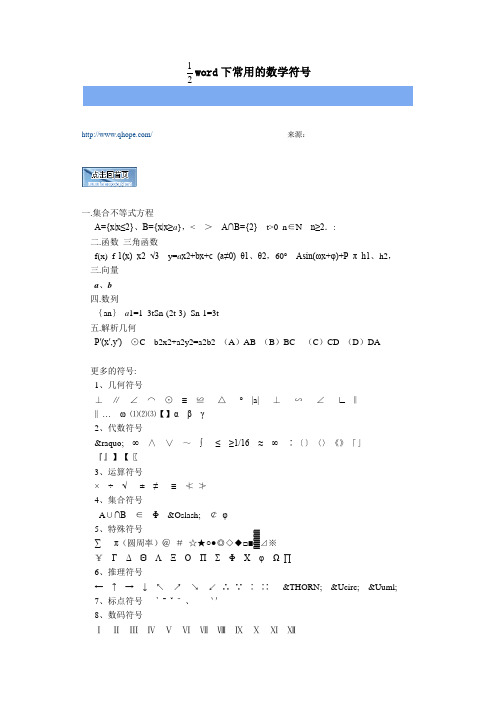
1word下常用的数学符号2/来源:一.集合不等式方程A={x|x≤2}、B={x|x≥a},< >A∩B={2}t>0 n∈N n≥2.:二.函数三角函数f(x) f-1(x) x2 √3y=a x2+bx+c (a≠0) θ1、θ2,60°Asin(ωx+φ)+P π h1、h2,三.向量a、b四.数列{an}a1=1 3tSn-(2t-3) Sn-1=3t五.解析几何P′(x′,y′)⊙C b2x2+a2y2=a2b2 (A)AB (B)BC (C)CD (D)DA更多的符号:1、几何符号⊥∥∠⌒⊙≡≌△°|a| ⊥∽∠∟ ‖|| …ω ⑴⑵⑶【】αβγ2、代数符号» ∞∧∨~∫≤≥1/16≈∞∶〔〕〈〉《》「」『』】【〖3、运算符号×÷√±≠≡≮≯4、集合符号A∪∩B∈ΦØ ¢φ5、特殊符号∑π(圆周率)@#☆★○●◎◇◆□■▓⊿※¥ΓΔΘΛΞΟΠΣΦΧφΩ ∏6、推理符号←↑→↓↖↗↘↙∴∵∶∷Þ Û Ü7、标点符号` ˉ ˇ ¨ 、·`'8、数码符号ⅠⅡⅢⅣⅤⅥⅦⅧⅨⅩⅪⅫⅰⅱⅲⅳⅴⅵⅶⅷⅸⅹ9、其他& ; §℃№$£¥‰℉♂♀①②③④⑤⑥⑦⑧⑨⑩⑴⑵⑶⑷⑸⑹ΓΔΘΛΞΟΠΣΦΧΨΩαβγδεζηθικλμνξοπρστυφχψω∈∏∑∕√∝∞∟∠∣∥∧∨∩∪∫∮∴∵∶∷∽≈≌≒≠≡≤≥≦≧≮≯⊕⊙⊥⊿⌒指数0123:º¹²³ 〃¼ ½ ¾符号意义∞无穷大π圆周率|x| 函数的绝对值∪集合并∩集合交≥大于等于≤小于等于≡恒等于或同余ln(x) 以e为底的对数lg(x) 以10为底的对数floor(x) 上取整函数ceil(x) 下取整函数x mod y 求余数{x} 小数部分x - floor(x)∫f(x)δx不定积分∫[a:b]f(x)δx a到b的定积分∑[1≤k≤n]f(k)对n进行求和,可以拓广至很多情况,如:∑[n is prime][n <10]f(n) ∑∑[1≤i≤j≤n]n^2lim f(x) (x→∞)求极限C(n:m) 组合数,n中取mP(n:m) 排列数m|n m整除n(m,n)=1 m与n互质a ∈A a属于集合ACard(A) 集合A中的元素个数为了方便,也做些约定!x的平方,可以打成x^2 (其它的以此类推)x+1的开方,可以打成√(x+1),记住加括号;x分之一,可以输入1/x;如果是x+1分之一,请输入1/(x+1),分子、分母请加括号<> 或>< 表示不等于例:a<>b 即a不等于b;<= 表示小于等于(不大于)例:a<=b 即a不大于b;>= 表示大于等于(不小于)例:a>=b 即a不小于b;表示乘方例:a^b 即a的b次方, 也可用于开根号,例:a^(1/2) 表示a的平方根* 表示乘/ 表示浮点除例:3/2=1.5\ 表示整除例:3\2=1……1()广义括号,允许多重嵌套,无大、中、小之分,优先级最高。
word打数学符号的方法步骤
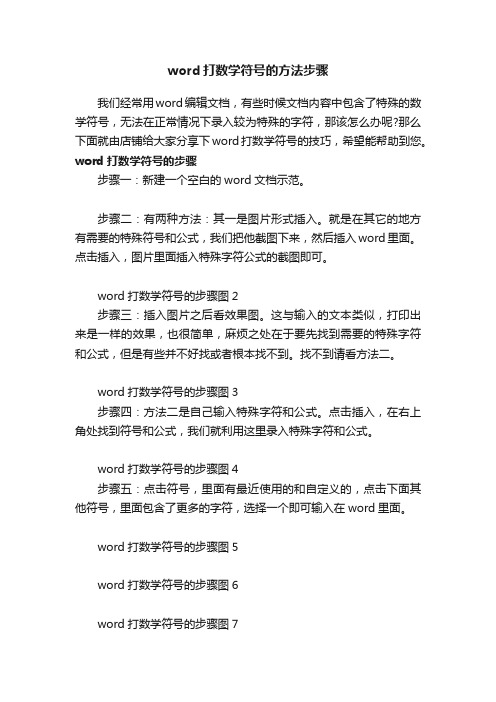
word打数学符号的方法步骤
我们经常用word编辑文档,有些时候文档内容中包含了特殊的数学符号,无法在正常情况下录入较为特殊的字符,那该怎么办呢?那么下面就由店铺给大家分享下word打数学符号的技巧,希望能帮助到您。
word打数学符号的步骤
步骤一:新建一个空白的word文档示范。
步骤二:有两种方法:其一是图片形式插入。
就是在其它的地方有需要的特殊符号和公式,我们把他截图下来,然后插入word里面。
点击插入,图片里面插入特殊字符公式的截图即可。
word打数学符号的步骤图2
步骤三:插入图片之后看效果图。
这与输入的文本类似,打印出来是一样的效果,也很简单,麻烦之处在于要先找到需要的特殊字符和公式,但是有些并不好找或者根本找不到。
找不到请看方法二。
word打数学符号的步骤图3
步骤四:方法二是自己输入特殊字符和公式。
点击插入,在右上角处找到符号和公式,我们就利用这里录入特殊字符和公式。
word打数学符号的步骤图4
步骤五:点击符号,里面有最近使用的和自定义的,点击下面其他符号,里面包含了更多的字符,选择一个即可输入在word里面。
word打数学符号的步骤图5
word打数学符号的步骤图6
word打数学符号的步骤图7
步骤六:点击公式,里面可以录入各种公式,比如高数公式等。
具体输入过程看图片,其他的大家也可以自行尝试。
word打数学符号的步骤图8
word打数学符号的步骤图9
word打数学符号的步骤图10
步骤七:最后在word里面的效果图如下。
word打数学符号的步骤图11。
(完整word版)高数符号大全
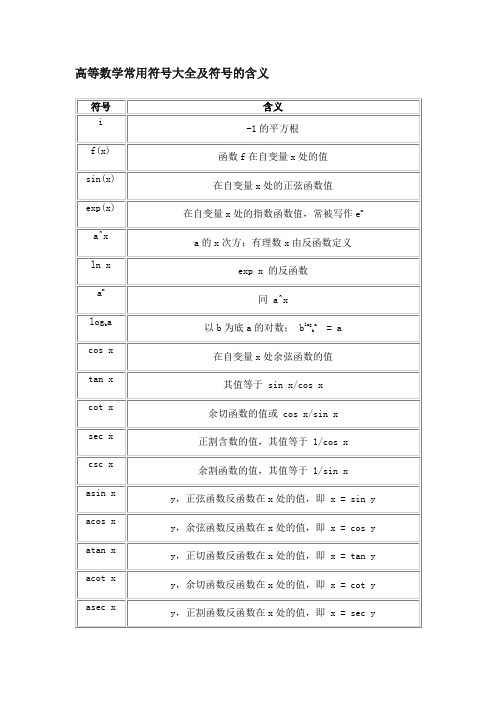
高等数学常用符号大全及符号的含义acsc xy,余割函数反函数在x处的值,即 x = csc y θ角度的一个标准符号,不注明均指弧度,尤其用于表示atan x/y,当x、y、z用于表示空间中的点时i, j, k分别表示x、y、z方向上的单位向量(a, b, c)以a、b、c为元素的向量(a, b)以a、b为元素的向量(a, b)a、b向量的点积a•ba、b向量的点积(a•b)a、b向量的点积|v|向量v的模|x|数x的绝对值表示求和,通常是某项指数。
下边界值写在其下部,上边界值写在Σ其上部。
如j从1到100 的和可以表示成:。
这表示 1+ 2 + … + nM表示一个矩阵或数列或其它|v>列向量,即元素被写成列或可被看成k×1阶矩阵的向量<v|被写成行或可被看成从1×k阶矩阵的向量dx变量x的一个无穷小变化,dy, dz, dr等类似ds长度的微小变化ρ变量 (x2+ y2+ z2)1/2或球面坐标系中到原点的距离r 变量 (x2+ y2)1/2或三维空间或极坐标中到z轴的距离|M| 矩阵M的行列式,其值是矩阵的行和列决定的平行区域的面积或体积||M|| 矩阵M的行列式的值,为一个面积、体积或超体积d2f/dx2f关于x的二阶导数f(2)(x)同样也是f关于x的二阶导数f(k)(x)f关于x的第k阶导数,f(k-1)(x)的导数T 曲线切线方向上的单位向量,如果曲线可以描述成 r(t), 则T =(dr/dt)/|dr/dt|ds沿曲线方向距离的导数κ曲线的曲率,单位切线向量相对曲线距离的导数的值:|dT/ds|NdT/ds投影方向单位向量,垂直于TB平面T和N的单位法向量,即曲率的平面τ曲线的扭率: |dB/ds|g重力常数F力学中力的标准符号k弹簧的弹簧常数pi第i个物体的动量H物理系统的哈密尔敦函数,即位置和动量表示的能量{Q, H}Q, H的泊松括号以一个关于x的函数的形式表达的f(x)的积分函数f 从a到b的定积分。
